Med en enkel länk kan du leda läsare direkt till specifika sidor i en PDF-fil och samtidigt använda ytterligare möjligheter till påverkan. Denna funktionalitet är inte bara praktisk, utan kan även vara mycket effektiv för att underlätta tillgången till viktig information. I denna handledning lär du dig hur du bifogar parametrar till dina PDF-dokument med hjälp av URL:er. Du kommer att få reda på vilka alternativ som är tillgängliga för dig och hur du implementerar dem i praktiken för att hoppa till specifika sidor.
Viktigaste insikter
- Användningen av URL-parametrar i PDF-dokument möjliggör exakta hopp till specifika sidor.
- Ytterligare parametrar som zoomnivåer förbättrar användarupplevelsen avsevärt.
- Olika webbläsare stödjer denna funktion, även om implementationen kan variera.
Steg-för-steg handledning
För att navigera direkt till en specifik sida i en PDF, kan du anpassa URL:en därefter. Det är mycket enkelt, här är stegen för att uppnå det:
Steg 1: Förstå grundläggande parametrar
För att navigera till en specifik sida måste du infoga parametern sida i URL:en. Till exempel kan du använda sida=8 för att hoppa till sida 8. Människor rapporterar ofta att sidan fungerar inte bara i Acrobat Reader utan även i andra webbläsare som Chrome.
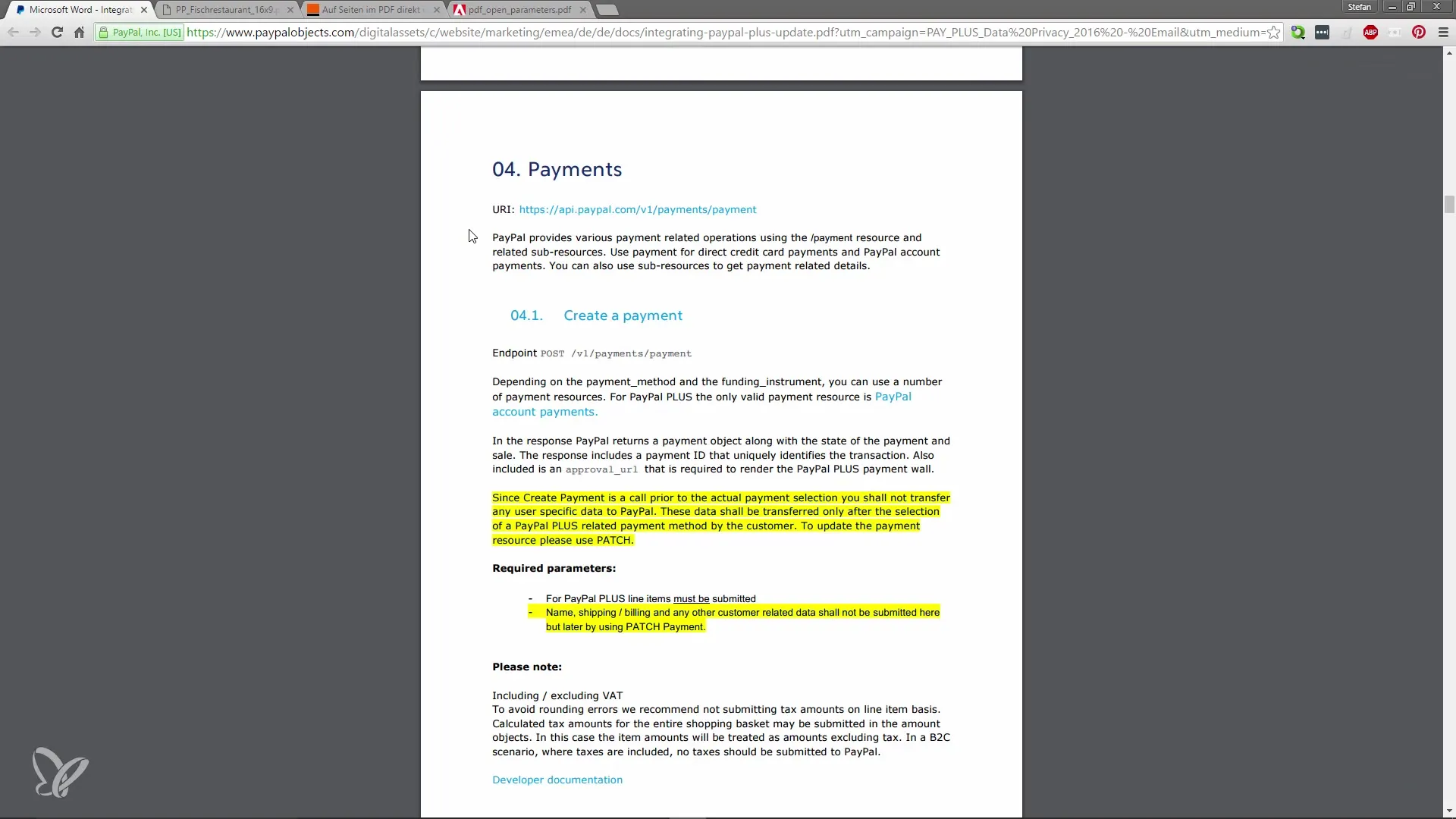
Steg 2: Anpassa parametrar i URL:en
Om du har en länk till PDF-filen kan du enkelt skapa sidhoppet genom att bifoga parametern till slutet av URL:en. För att hoppa till exempelvis sida 2 will URL:en se ut så här: https://dinlanktillpdf.pdf?sida=2. För att säkerställa att ändringen fungerar, tryck bara på F5-tangenten så att sidan uppdateras.
Steg 3: Lägg till ytterligare parametrar
Förutom sida kan du också lägga till andra parametrar för att ytterligare anpassa visningen. En populär parameter är zoom, vilket låter dig justera visningen av PDF:en. Om du till exempel lägger till &zoom=300 kommer PDF:en att öppnas med en zoomnivå på 300%. Du kan kombinera parametrar på följande sätt: https://dinlanktillpdf.pdf?sida=2&zoom=300.
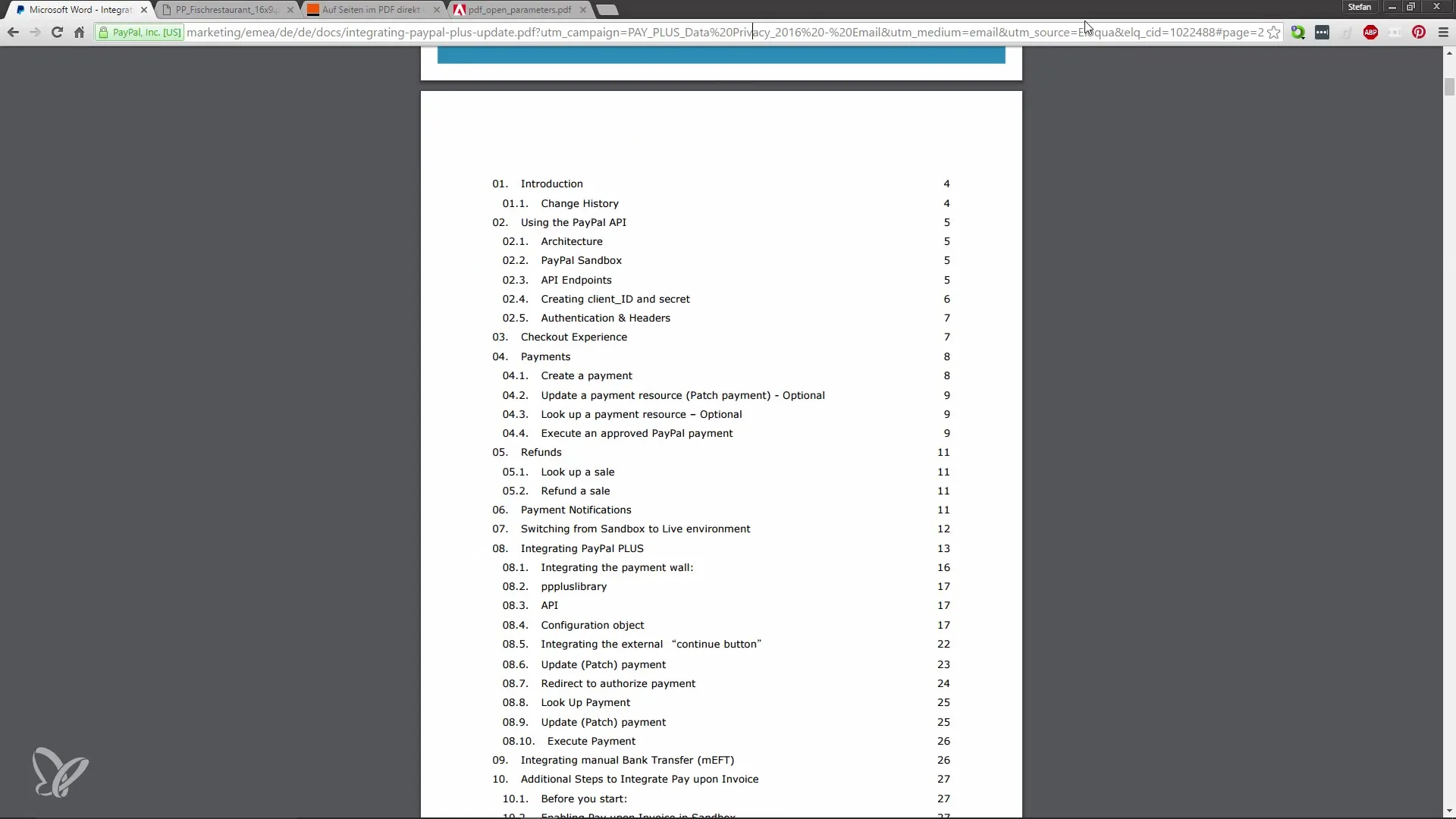
Steg 4: Experimentera med flera parametrar
Det är möjligt att kombinera flera parametrar i en URL. Du skulle till exempel kunna ställa in sida=7 med zoom=300 för att navigera direkt till sida 7 med 300% zoom. Det skulle se ut ungefär så här: https://dinlanktillpdf.pdf?sida=7&zoom=300.
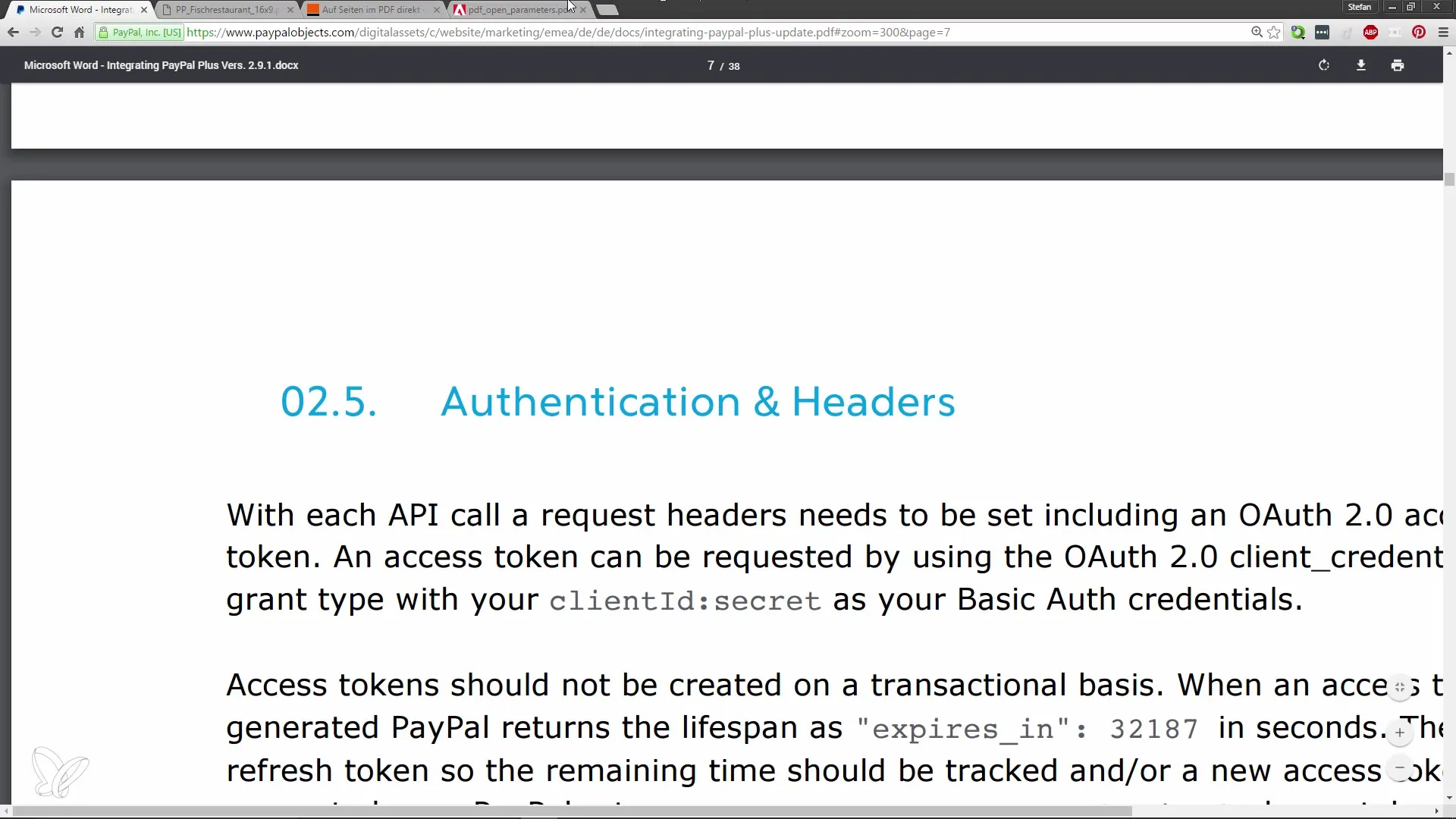
Steg 5: Använda ytterligare resurser
För att få en utförlig lista över alla möjliga parametrar rekommenderar jag dig att besöka SAP-webbplatsen. Där hittar du omfattande information om olika alternativ som kraftigt kan förbättra användarupplevelsen i PDF:er. Adobe självt har också publicerat dokumentation som hjälper dig att utnyttja funktionernas fulla potential. De viktigaste parametrarna och deras användning listas där.
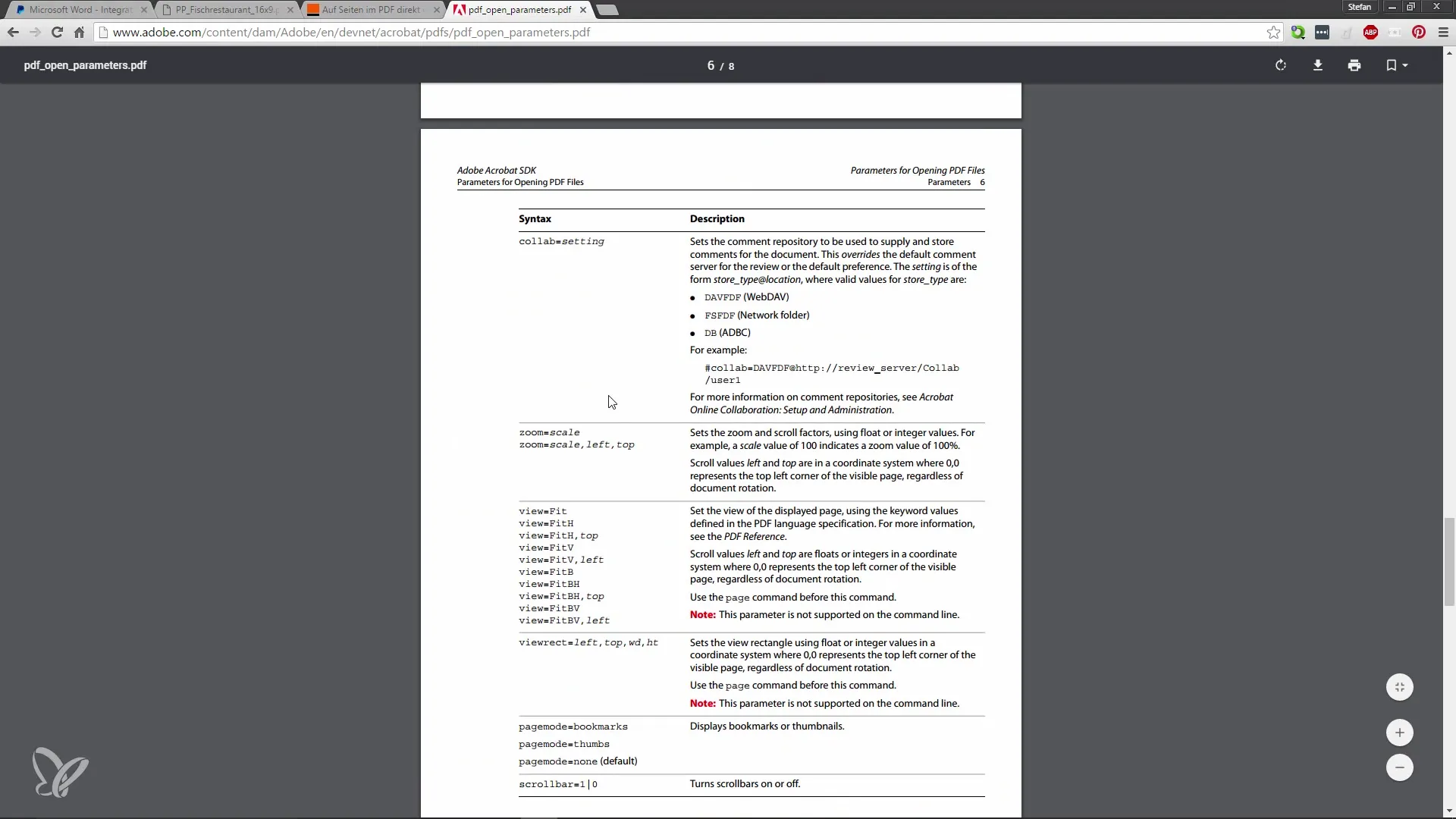
Steg 6: Implementering och testning
Testning är nyckeln. Du bör regelbundet kontrollera dina länkar och se till att de fungerar som förväntat. Se till att alla använda parametrar stöds i alla vanliga webbläsare för att ge din publik den bästa upplevelsen.
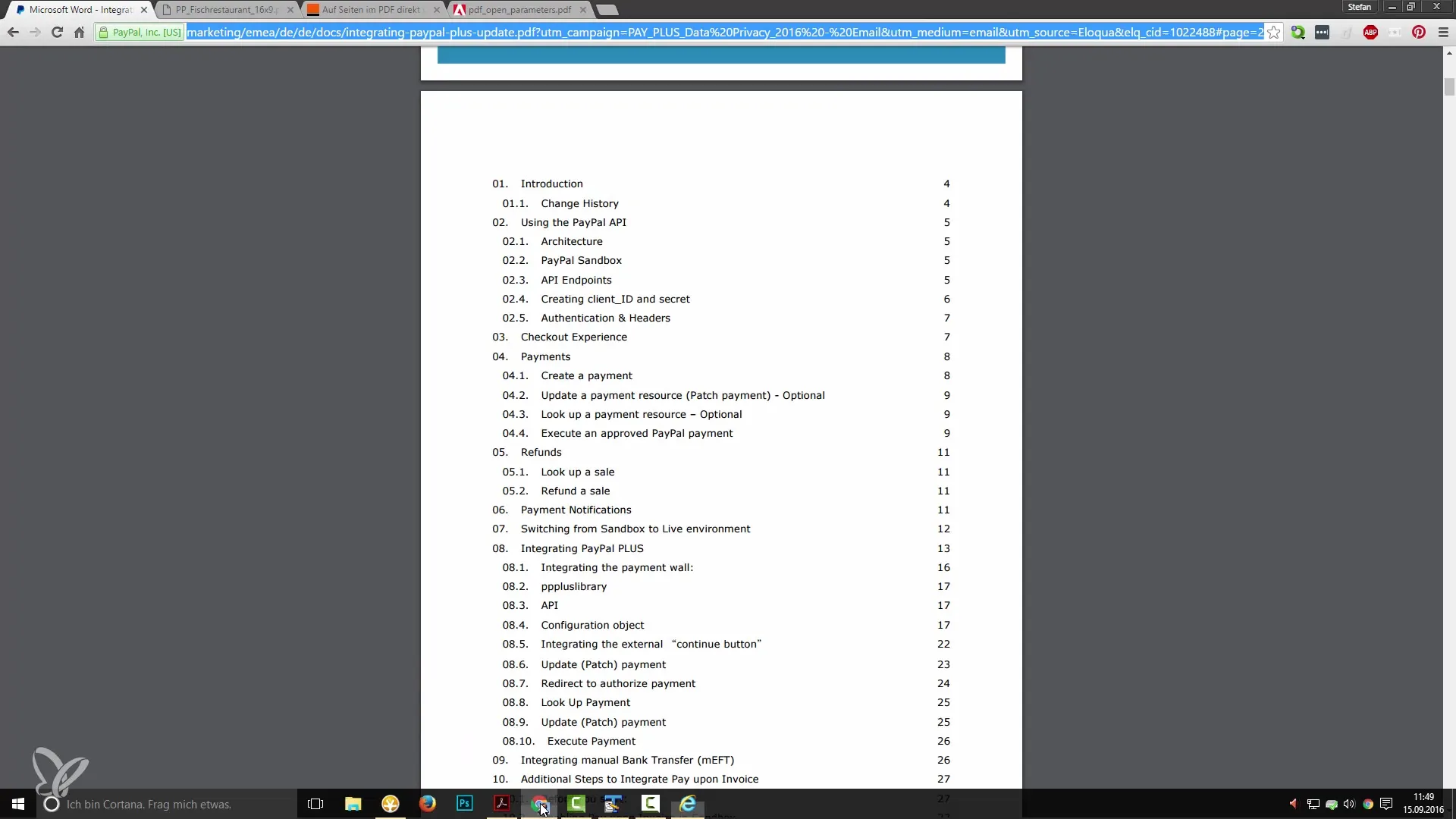
Sammanfattning
Du har nu lärt dig hur du använder URL-parametrar för direkt sidvisning i PDF:er. Möjligheten att hoppa specifikt till information och anpassa visningen med zoom kommer att hjälpa dig att effektivare använda dina filer. Testa olika parametrar och ta reda på vilka som passar bäst för dina behov!
Vanliga frågor
Hur fungerar sidparametern?Sidparametern i URL:en låter dig öppna en specifik sida i en PDF.
Kan jag använda flera parametrar samtidigt?Ja, du kan kombinera flera parametrar som sida och zoom i en URL.
Vilken webbläsare stödjer dessa parametrar?De flesta moderna webbläsare, inklusive Chrome och Firefox, stödjer användningen av dessa parametrar i PDF:er.
Varför bör jag justera zoomnivån?Att justera zoomnivån förbättrar användarupplevelsen, särskilt för större dokument.
Hur hittar jag en komplett lista över tillgängliga parametrar?För detta kan du besöka Adobes officiella dokumentation eller specialwebbplatser som backsash.ch.


